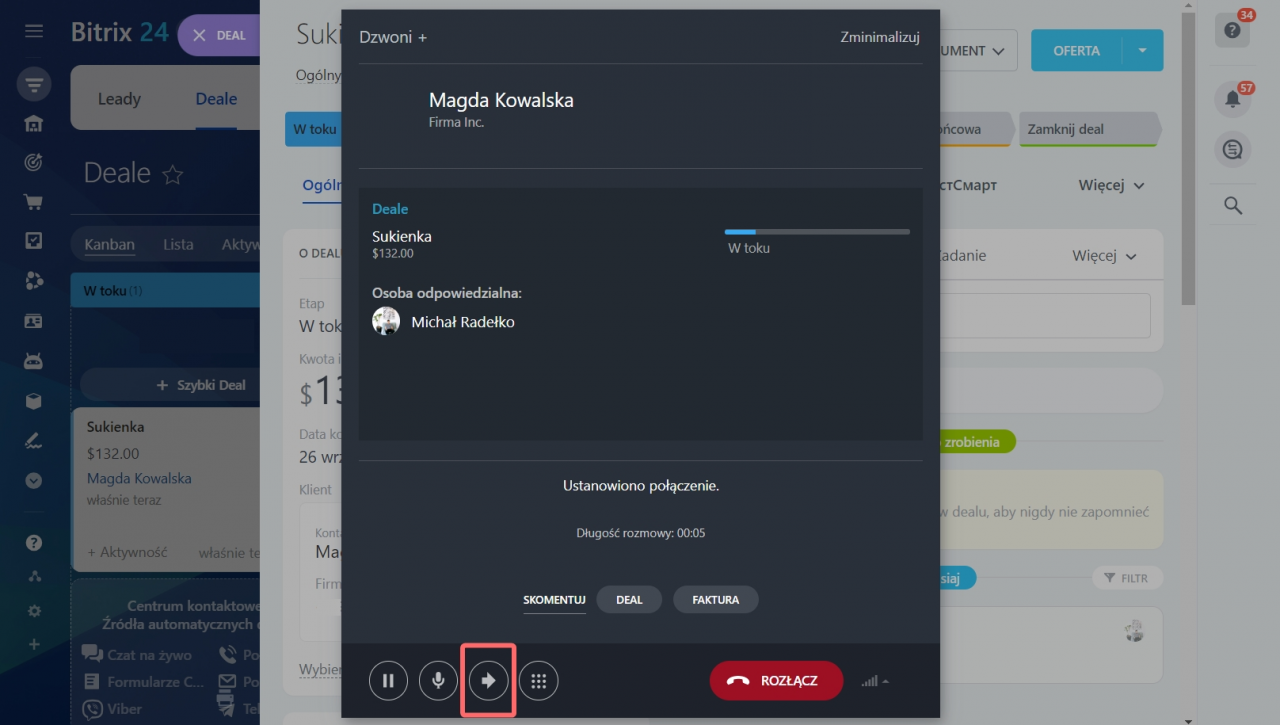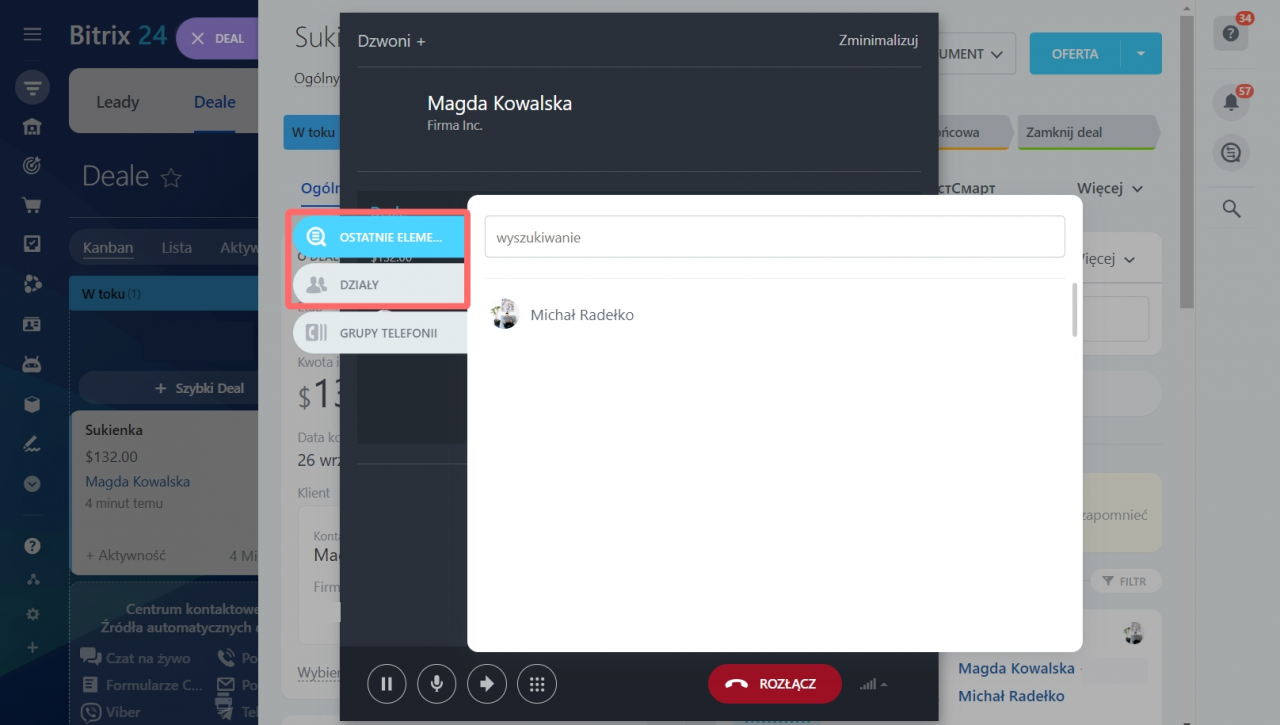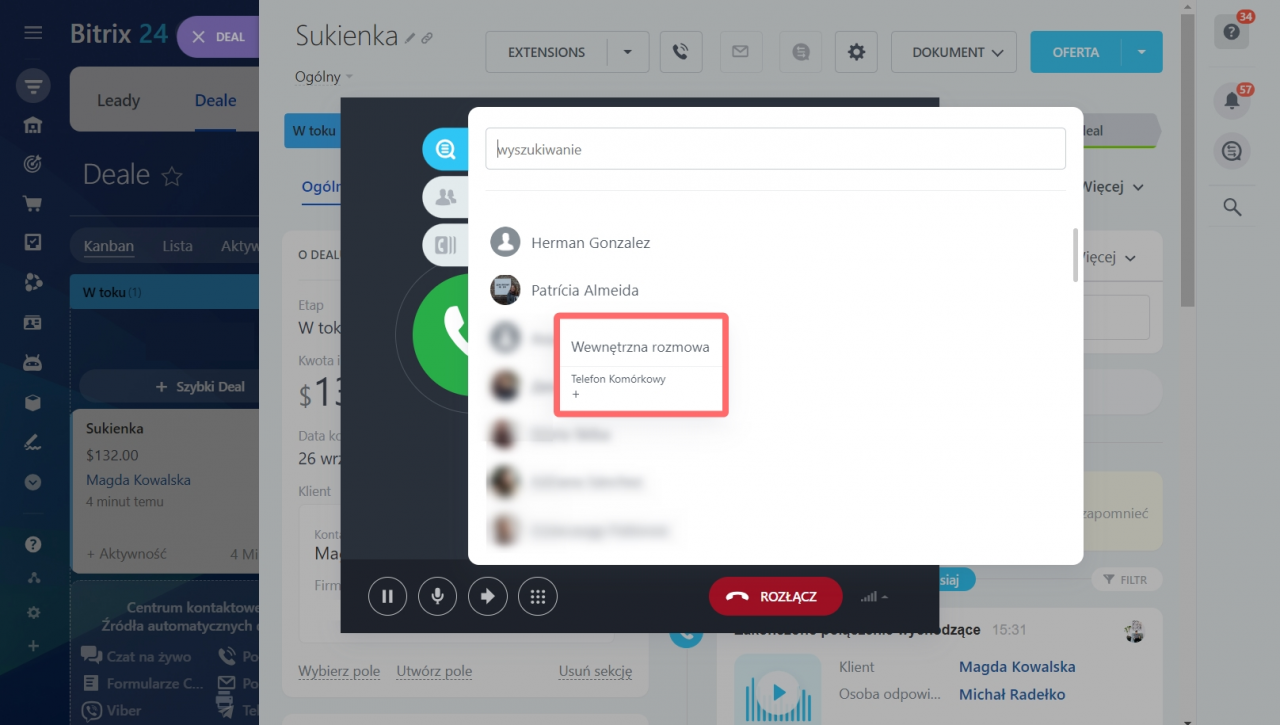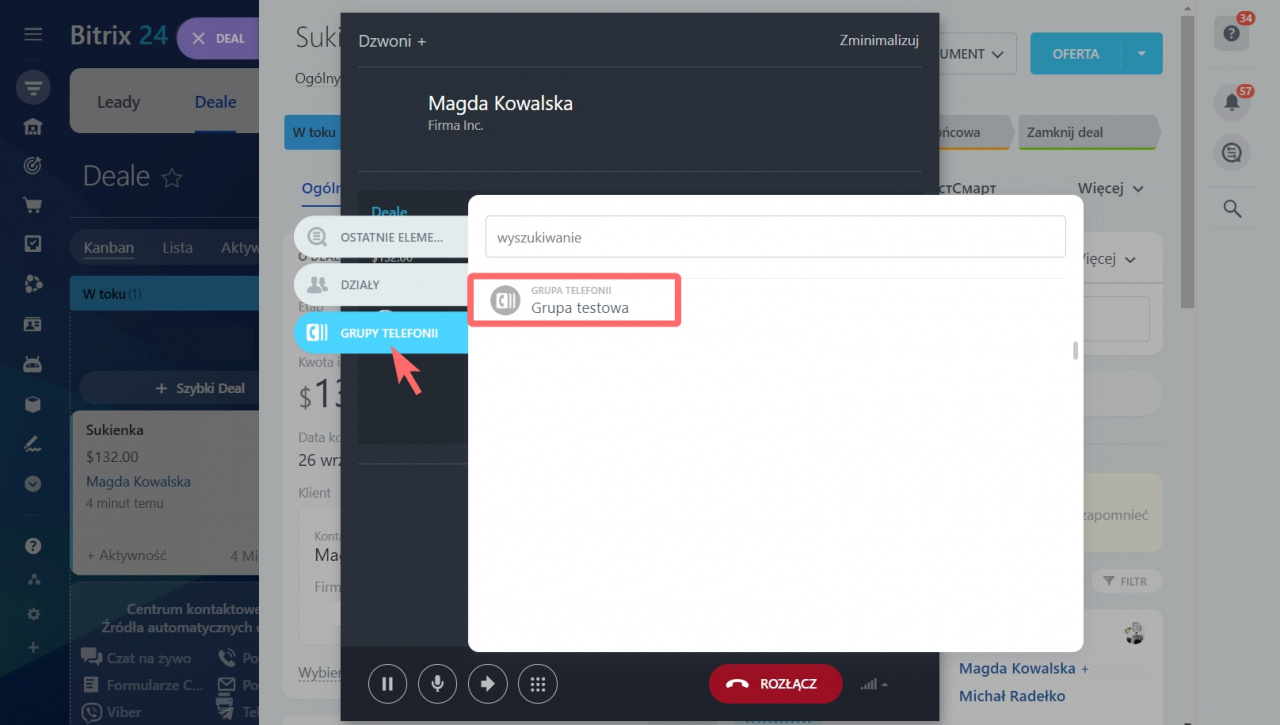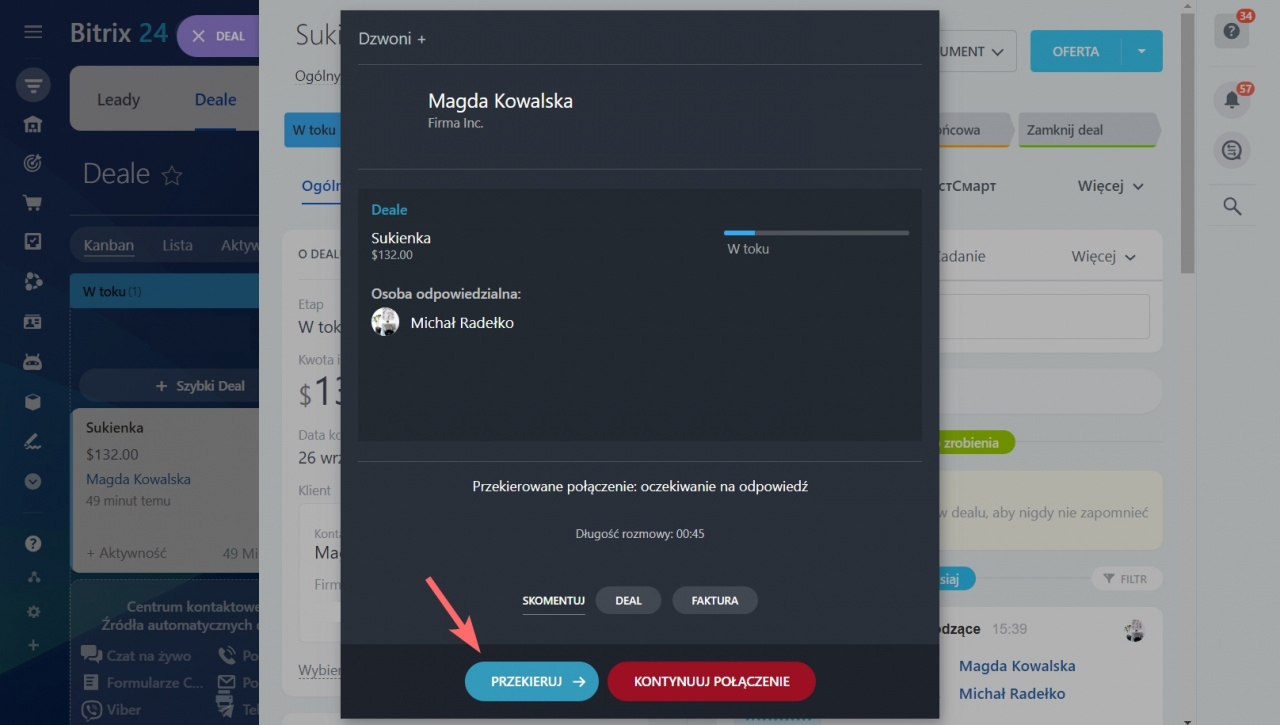W Bitrix24 możesz przekierowywać odebrane połączenia do innych pracowników lub do działu. Przekierowanie połączeń jest dostępne w przeglądarce, aplikacji Komunikator Bitrix24 oraz z telefonu stacjonarnego.
Jak przekierowywać połączenia w przeglądarce lub aplikacji Komunikator Bitrix24
Kliknij przycisk strzałki w formularzu połączenia. Otworzy się okno przekierowywania połączenia, w którym możesz przekierować połączenie do pracownika lub grupy użytkowników Telefonii.
Jak utworzyć grupę użytkowników w Telefonii
Przekieruj połączenie do pracownika. Aby przekierować połączenie do pracownika, wybierz opcję Ostatnie elementy lub Działy w formularzu połączeń.
- Ostatnie elementy - możesz znaleźć pracownika na liście, wpisując jego imię lub nazwisko.
- Działy - pracowników można znaleźć w strukturze firmy.
Kliknij nazwisko pracownika. Aby przekierować połączenie w Bitrix24, wybierz Wewnętrzna rozmowa. Aby przekierować połączenie na telefon komórkowy pracownika, wybierz Telefon komórkowy.
Przekieruj połączenie do grupy użytkowników Telefonii. Wybierz grupę, do której chcesz przekierować połączenie.
Grupy kolejek użytkowników
Po wybraniu pracownika lub grupy w formularzu połączenia kliknij Przekieruj.
Jak przekierowywać odebrane połączenia z telefonu stacjonarnego
Jeśli podłączony jest telefon stacjonarny, połączenie można przekierować do innego pracownika, korzystając z numeru wewnętrznego. Sprawdź, czy numer wewnętrzny jest podany w profilu pracownika.
Numery wewnętrzne: jak dodawać i używać
Ogólne instrukcje dotyczące przekierowywania:
- Rozpocznij przekierowanie połączenia na urządzeniu. Każde urządzenie ma własne skróty klawiaturowe do przekierowywania. Przeczytaj instrukcję obsługi swojego urządzenia.
- Wprowadź numer wewnętrzny pracownika.
- Porozmawiaj ze współpracownikiem i poinformuj go o przekazaniu połączenia. Klient nie usłyszy tej rozmowy.
- Potwierdź przekierowanie połączenia.
- Odłóż słuchawkę.
Przykład przekierowania połączenia na urządzeniu Grandstream GXP2160
- Rozpocznij rozmowę z klientem.
- Kliknij przycisk transfer.
- Wybierz numer wewnętrzny.
- Porozmawiaj ze współpracownikiem i poinformuj go o przekazaniu połączenia.
- Kliknij ponownie przycisk transfer.
- Odłóż słuchawkę.
- W Bitrix24 możesz przekierowywać odebrane połączenia do innych pracowników. Przekierowanie połączeń jest dostępne w przeglądarce, aplikacji Komunikator Bitrix24 oraz z telefonu stacjonarnego.
- W aplikacji mobilnej przekierowanie połączeń jest niedostępne.
- Istnieją trzy możliwości przekierowania połączenia: do współpracownika na konto Bitrix24, do pracownika na osobisty numer komórkowy oraz do grupy użytkowników Telefonii.
- W telefonie stacjonarnym istnieje możliwość przekierowania połączeń na numer wewnętrzny pracownika. Każde urządzenie ma własne kombinacje klawiaturowe do przekierowania - sprawdź je u producenta lub w instrukcji.